Il tuo Safari ha desaparecido del iPhone? Los dispositivos IOS tienen un navegador web por defecto, que es Safari. Sin embargo, Safari a veces desaparece del iPhone u otros dispositivos iOS. Por lo tanto, es bastante obvio que los usuarios pueden preguntarse adónde va esta aplicación y por qué sucede esto.
Hay varias razones por las que Safari desaparece del iPhone. ¡Descubre aquí varias formas de recuperar Safari en tu iPhone!
índice
- Razones por las que Safari desaparece de tu dispositivo iOS
- Solución 1: busque la aplicación "Safari" en su dispositivo iOS
- Solución 2: deshabilite las restricciones de Safari
- Solución 3: intente restaurar la pantalla de inicio
- Solución 4: reinicia tu iPad o iPhone
Razones por las que Safari desaparece de tu dispositivo iOS
No es posible que los usuarios se deshagan de las aplicaciones de stock en los dispositivos iOS. Esto se debe a que Apple no lo permite. Por lo tanto, Safari no se puede eliminar por completo de su dispositivo. Podría ser que los usuarios lo hayan movido u ocultado accidentalmente en algún lugar.
- Por lo general, cuando Safari desaparece del iPhone, puede haber sido movido a otra carpeta o en la pantalla de otro dispositivo.
- Además, podría ser oculto cuando lo deshabilita accidentalmente usando la función de restricciones a través de Configuración.
Ahora que sabe por qué ocurre este problema, veamos algunas soluciones para restablecer la aplicación Safari. Usando estos métodos, solo toma unos minutos resolver este problema.
Solución 1: busque la aplicación "Safari" en su dispositivo iOS
Esta es la forma más rápida de resolver el problema "Safari desapareció del iPhone". Solo tiene que usar la función "Buscar" para encontrar esta aplicación en su dispositivo iOS. Para encontrar Safari, siga las instrucciones a continuación:
#1: abre las pestañas
Primero, desbloquee la pantalla de inicio y deslice de izquierda a derecha con el dedo
#2: Escribe "Safari"
Aquí verás una barra de búsqueda. Toca esta barra y escribe "Safari". El dispositivo actualizará los resultados de la búsqueda en tiempo real. Luego, una vez tecleadas, podrás ver las sugerencias.
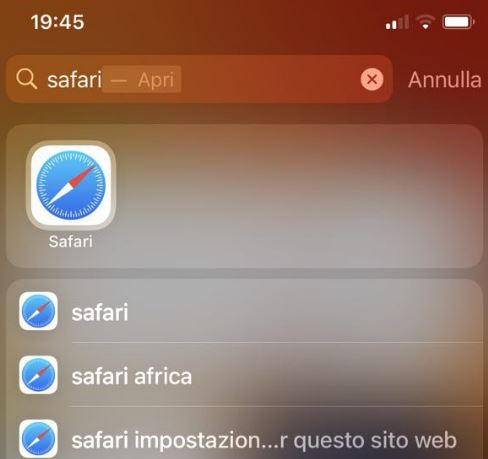
#3: Selecciona "Mostrar más"
Si no ve el ícono de Safari de inmediato, puede verificar más resultados haciendo clic en "Mostrar mas'. Si su aplicación Safari está oculta en algún lugar, podrá ver el nombre de su carpeta.
Solución 2: deshabilite las restricciones de Safari
Otra razón por la que Safari desaparece del iPhone podría ser por las restricciones impuestas a través de los Ajustes. Para restaurar fácilmente la aplicación, siga los sencillos pasos que se enumeran a continuación:
# 1: abra "Configuración"
Primera visita 'impostazioni'en tu iPhone. Desde allí, seleccione "Tiempo de uso'.
# 2: ingrese su contraseña
Luego, seleccione "Restricciones de contenido y privacidad'. Si se le solicita, debe ingresar su contraseña.
#3: busca Safari
En caso de que esta función esté habilitada, debe seleccionar 'Aplicaciones permitidas. ”En la lista de aplicaciones que se muestran, busque Safari. Asegúrese de que el interruptor esté en "ON. Como resultado, se levantarán todas las restricciones impuestas a este programa.
Después de seguir estos pasos, podrá volver a acceder a Safari desde la pantalla de inicio.
Sin embargo, si no puede recordar la contraseña de la pantalla, esta solución no funcionará. Si es así, su mejor opción es realizar un restablecimiento de fábrica en su iPhone.
Solución 3: intente restaurar la pantalla de inicio
¿Ha desaparecido Safari del iPhone? Si aún no puede localizarlo, pruebe esta solución. Aquí intentamos restaurar la pantalla de inicio. Devolver el diseño de la pantalla de inicio a su estado original puede ayudar a recuperar el icono de Safari. Para ello, siga las instrucciones que se indican a continuación:
# 1: elija "Restablecer"
Inicialmente, visite "impostazioni'en tu iPhone. Haga clic enGeneral y luego elige Restaurar
# 2: seleccione la opción de diseño
Selecciona el 'Restablecer el diseño de la pantalla de inicio de las opciones proporcionadas.
#3: Safari individual
Una vez que termine, todas las aplicaciones en su dispositivo volverán a sus ubicaciones predeterminadas. Como resultado, podrá localizar Safari fácilmente.
Solución 4: reinicia tu iPad o iPhone
Después de probar todos los métodos enumerados anteriormente para restablecer su aplicación Safari, pruebe este. Reinicie su dispositivo iOS y compruebe si el icono aparece en la pantalla de inicio.
En los últimos modelos de iPhone basta con pulsar las teclas'Volumen SU'y'Bajar volumen. Luego, mantenga presionado el botón "ENCENDIDO" hasta que vea el logo de Apple en la pantalla del teléfono móvil.
1.460


























